Cara Menjadi Lebih Produktif di Ubuntu Menggunakan Pintasan Keyboard

Kami selalu mencari cara baru untuk mempercepat tugas sehari-hari di Ubuntu. Kami akan menunjukkan kepada Anda beberapa pintasan keyboard yang mungkin belum Anda ketahui, dan menunjukkan kepada Anda cara membuat pintasan khusus sendiri.
Gambar oleh Remko van Dokkum.
Jalan Pintas Yang Harus Anda Ketahui
Jika Anda masih melakukan hal-hal ini dengan cara yang digerakkan oleh mouse, berhentilah!
- Alt + F2: Buka jendela "Run application"
- Ctrl + Alt + L: Kunci layar
- Ctrl + Alt + T: Buka jendela terminal
- Ctrl + Alt + D: Minimalkan semua jendela dan tampilkan desktop
- Ctrl + Alt + tombol panah: Beralih ke ruang kerja yang berbeda
Buat Pintasan Keyboard Anda Sendiri
Jika Anda selalu menemukan diri Anda melakukan tugas yang sama atau membuka program yang sama, mungkin ada baiknya membuat pintasan keyboard khusus.
Buka alat konfigurasi jalan pintas melalui System -> Preferences -> Keyboard Shortcuts.
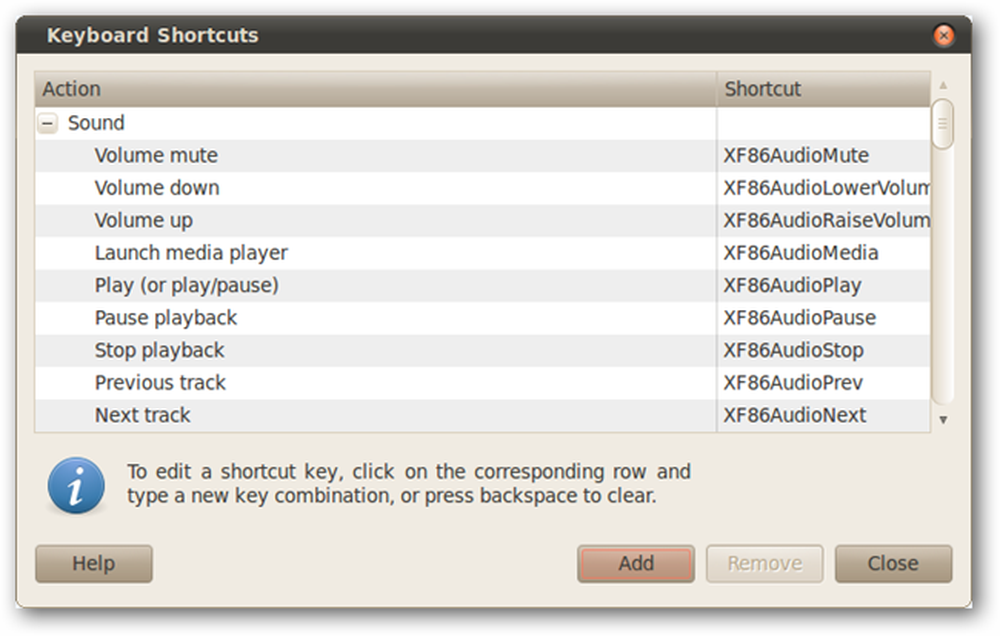
Klik tombol Tambah di kanan bawah. Masukkan nama dan perintah yang sesuai.

Klik Terapkan. Di jendela Pintasan Keyboard utama, klik di sisi kanan pintasan khusus baru Anda - itu seharusnya berbunyi "Dinonaktifkan" saat ini. Berikan perintah keyboard yang sesuai.

Tutup jendela, dan uji pintasan Anda! Ini akan menjadi kebiasaan kedua dalam waktu singkat.
Saat Anda berada di jendela Pintasan Keyboard, pastikan untuk melihat daftar dan mengubah pintasan yang Anda inginkan! Jika keyboard Anda tidak memiliki tombol media, misalnya, Anda dapat menetapkan salah satu tombol F untuk volume naik dan volume turun.
Pintasan khusus tidak hanya untuk membuka program favorit Anda dengan cepat. Anda dapat menulis skrip pendek untuk mengotomatiskan beberapa tugas umum dan mengikat skrip itu ke keystroke! Kemungkinannya tidak terbatas.




